Çoğu kullanıcı şu ifadeyi bulur: iCloud o sayfayı bulamıyor hesaplarında oturum açtıklarında. Bu, iCloud'da depolanan tüm değerli verilerini kaybettiklerinden korkabileceklerinden iCloud'a olan güvenlerini etkileyebilir. İnsanların, bu sorunu nasıl çözebilecekleri ve çözmek ve iCloud'a olan güvenlerini geri kazanmak için hangi adımları izlemeleri gerektiği konusunda doğru bir rehberliğe ihtiyacı var.
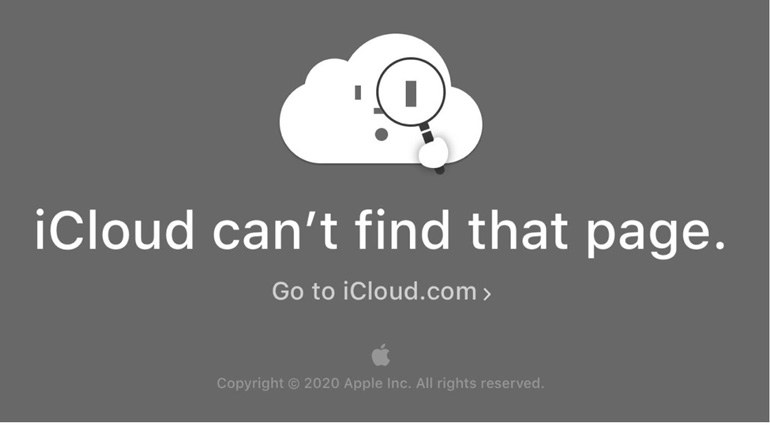
Bu sorunun çözümlerini öğrenmek için, aşağıda belirtilen SSS'lere ve bu genel sorunu çözmek için en iyi 7 yönteme göz atın:
- 1. Apple Sistem Durumunu kontrol edin.
- 2. Ağınızı Kontrol Edin.
- 3. Tüm Apple Servisleri için Tek Apple Kimliği kullanın.
- 4. Tarih ve Saatinizi Otomatik Olarak Ayarlamak için Ayarlayın.
- 5. iDevice cihazınızı yeniden başlatın.
- 6. Apple Kimliğinizden Çıkış Yapın ve Tekrar Giriş Yapın.
- 7. VPN'nizi Devre Dışı Bırakın.
1. Apple Sistem Durumunu kontrol edin.
Apple cihazınızın sistem durumunu kontrol etmeniz gerekir. Apple sisteminin bazı sorunları olduğunu veya sistem sunucularının kapalı olduğunu söyleyecektir. Yine de durum, iCloud o sayfayı bulamıyormuş gibi kalırsa, sorunu gidermenin başka yolları da vardır.
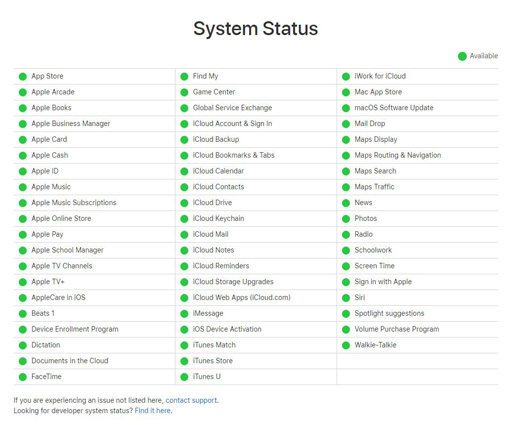
2. Ağınızı Kontrol Edin.
İnternet bu dijital dünyanın bel kemiği olduğu için ağla ilgili bazı sorunlar olabilir. İnternetiniz bozulabilir veya iCloud'unuz o sayfayı bulamadığı için bağlantınız kesilebilir. Kötü bir internet bağlantısının birkaç nedeni olduğu için bu en yaygın sorundur. Ve sistem sunucunuz yükseltilmez ve hata bulunabilir.
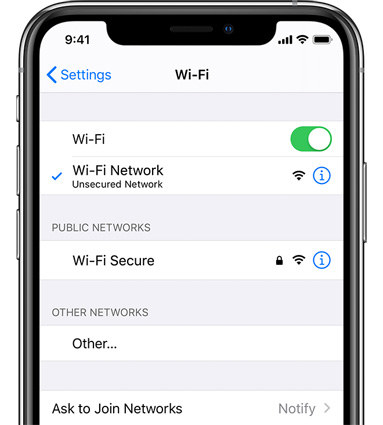
3. Tüm Apple Servisleri İçin Tek Bir Apple Kimliği Kullanın.
Bir cihazdaki tüm elma servisleri birbirine bağlıdır ve tek bir Apple kimliği altında çalışır. Bu nedenle, ağ bağlantınız iyiyse, ancak iCloud o sayfayı bulamadığı için hala ekranda mesajı alıyorsanız, başka bir kimlikle giriş yapmış olabileceğiniz için Apple Kimliğinizde bir sorun olmalı. iCloud saklama alanı da dahil olmak üzere tüm Apple Servisleri için tek bir Apple Kimliği kullanmak daha uygun ve tercih edilir.
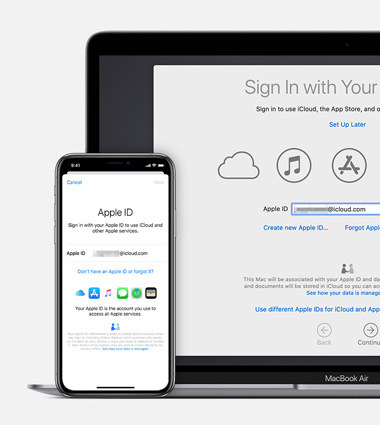
4. Tarih ve Saatinizi Otomatik Olarak Ayarlamak için Ayarlayın.
Her gün yeni bir tarihle doğar ve saat her an değişmeye devam eder; benzer şekilde, cihazınız en son tarih ve saati buna göre tutmalıdır. Cihazların tarih ve saatinde bazı değişikliklere ihtiyacı var, her gün ve hatta her saniye güncellenmeye devam ediyor. Ancak bazı kullanıcılar bu noktayı anlayamaz ve elma aygıtları o günle aynı tarihe ve o anki aralığın saatine sahip olana kadar düzgün şekilde çalışamaz. Ayrıca, bazı kullanıcıların başlangıçta aygıtlara giriş yaparken sorunlarla karşılaşmasının ve iCloud'a veya bir sayfaya giriş yaptıklarında, iCloud'un o sayfayı bulamadığını söyleyen bir mesaj görüntülenmesinin ana nedeni de budur.
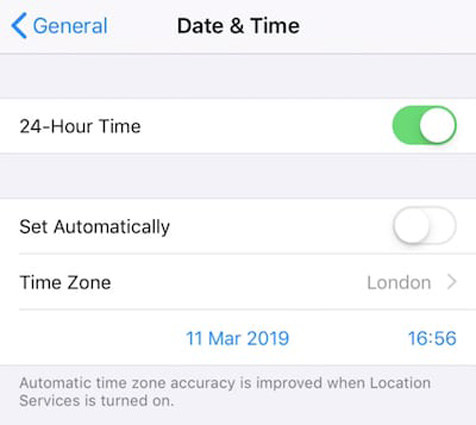
5. iDevice cihazınızı yeniden başlatın.
Bazen iCloud'a erişmek için oturum açarken sorun olabilir ve bu sorun, aygıtınızı yeniden başlattığınızda çözülebilir. Cihazınızı sıfırlamanız ve ardından Apple cihazınızı yeniden başlattıktan sonra Ayarlar'ı açmanız ve daha sonra iCloud'unuzda tekrar oturum açmayı denemeniz gerekir. Büyük ihtimalle iCloud'un o sayfayı bulamaması sorunu çözülebilir ve tüm iCloud servisleri çalışır durumda olacaktır.
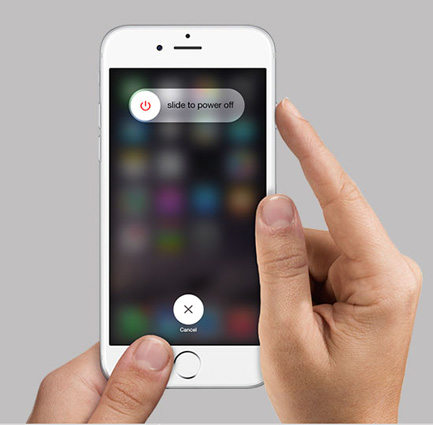
6. Apple Kimliğinizden Çıkış Yapın ve Tekrar Giriş Yapın.
Apple cihazının ve tüm sunucularının çalışması için gerçek bir kimliğe ihtiyacı vardır. Apple Kimliğinize bir kez giriş yaptığınızda bazı sorunlar olabilir, bu nedenle tam erişime sahip olmak için öncelikle Apple Kimliğinizden çıkış yapmanız ve ardından tekrar giriş yapmanız gerekir. Artık Apple kimliğiniz tamamen işlevseldir. Ancak ikinci kez oturum açtıktan sonra iCloud'unuza hala erişemiyorsanız. Bu, başka değişikliklere veya yönergelere ihtiyacınız olduğu anlamına gelir.
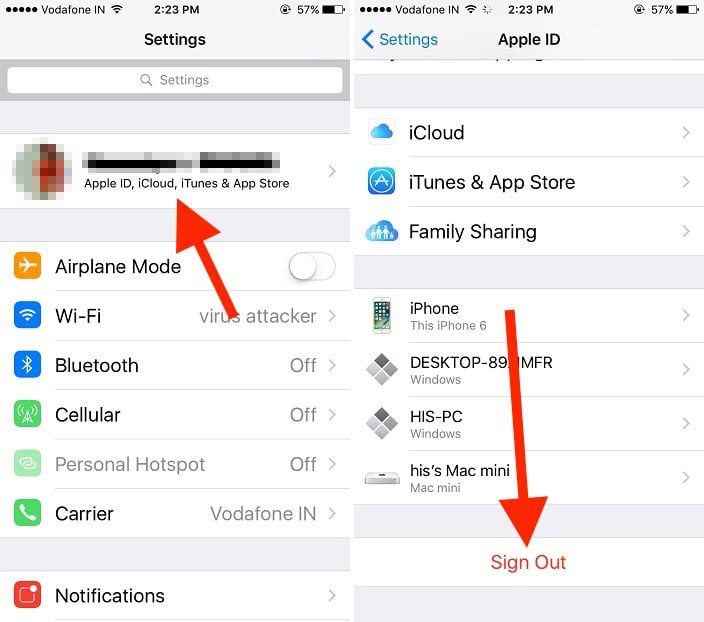
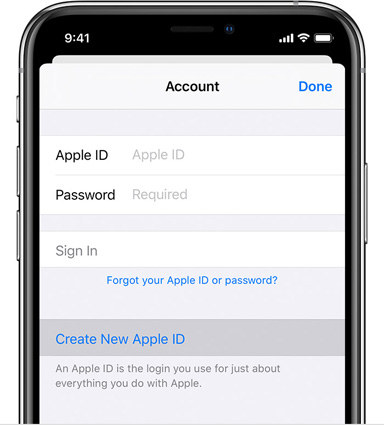
7. VPN'nizi Devre Dışı Bırakın.
Sanal özel ağ olan bir VPN kullanıyorsanız, kimliğinize giriş yaparken bazı sorunlarla karşılaşabilirsiniz. VPN, şifreleme yoluyla kişisel bilgilerinizin güvende ve güvende tutulmasına yardımcı olur, ancak bazen iCloud'da oturum açmaya direndiği için kullanıcı VPN'yi devre dışı bırakabilir. Kimliklerine giriş yapmalarına ve Apple ile iCloud'un tüm sunucularına ve hizmetlerine erişmelerine yardımcı olacaktır.
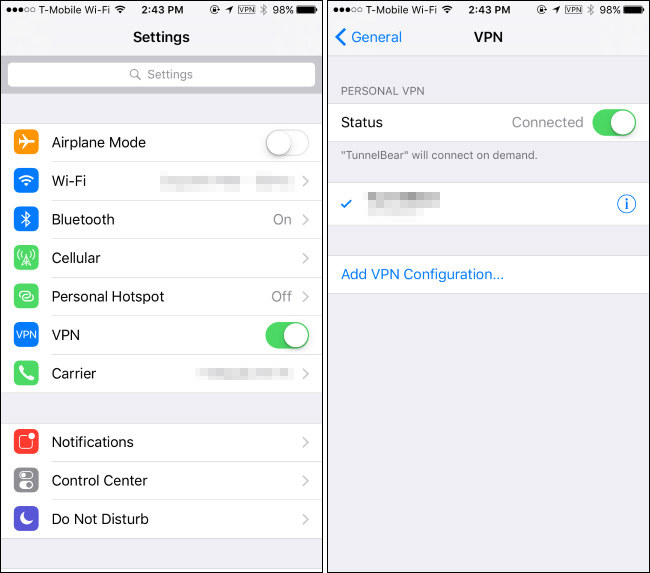
Ekstra İpuçları: iCloud Aktivasyon Kilidi'ne mi takıldınız? Nasıl Atlanır?
Kullanıcı Apple Kimliğini ve parolasını unuttuysa ve iPhone veya iPad'i etkinleştirmek için oturum açamıyorsa, PassFab Activation Unlock verilen adımları izleyerek Aktivasyon Kilidi'ni geçmek için.
Adım 1: iDevice'ı Bilgisayara Bağlayın
Henüz yüklenmemişse bir sürücü yükleyin. İndirip kurun, ardından Apple cihazını o bilgisayara bağlayın. Ardından programı çalıştırın.

2. Adım: Apple Cihazınıza Jailbreak Yapın
Yazılım, “Başlat” adlı bir düğmeye erişmenizi sağlayacak, onu seçecek ve bir sonraki adıma geçecektir. Ardından sözleşmeyi okuyun ve "İleri" ye tıklayın. Ardından jailbreak aracını indirmek için talimatları izleyin ve ardından cihazınızı jailbreak yapmaya başlayın.

3. Adım: Cihaz Bilgilerini Onaylayın
Bu adımda cihaz bilgilerinizi onaylamanız ve ardından "Kaldırmayı Başlat" butonuna tıklamanız gerekmektedir.

4. Adım: iCloud Aktivasyon Kilidi'ni kaldırın
Birkaç dakika sonra, yuur iPhone veya iPad etkinleştirme kilidi başarıyla kaldırılacaktır.

iCloud Hakkında Daha Fazla SSS
Kullanıcıların kafaları karışır ve farklı sorular sormaya devam eder ve en sık sorulan sorular ile birlikte en iyi çözümleri kullanıcılara kolaylık sağlayacak şekilde belirtilir.
S1: Apple Kimliği ve iCloud aynı mı?
Bu en sık sorulan soru, insanların kafası bu konuda çok kafa karıştırıyor ve yanlışlıkla hem Apple ID'nin hem de iCloud ID'nin aynı olduğunu düşünüyor. Ancak hayır, bunlar iki farklı hesaptır ancak bu hesapların her ikisine de aynı e-posta kimliği kullanılarak erişilebilir. Kullanıcılar, Apple Kimliğini kullanarak iCloud Kimliğine giriş yapabilir.
Anlamak için, iCloud'u Apple Kimliği girişinin en üstünde bulunan ekstra bir hizmet olarak düşünmek uygundur. Apple Kimliği, yalnızca Apple kullanıcıları için özel bir hesaptır. Bu yakınlık nedeniyle her iki kimliğin de aynı olduğu düşünülüyor ancak bu hiç de doğru değil.
S2: iPhone'umda iCloud'u nasıl açarım?
Öncelikle, cihazınızın en son iOS veya iPadOS sürümünü kullandığından emin olmak için cihazınızı güncelleyin. Ayarları açın, ardından yazılım güncellemesinde daha fazla genel seçtikten sonra, varsa güncellemeleri alacaksınız.
Ardından, ayarlara gidip resmi Apple Kimliğinizle giriş yaparak giriş yapmanız gerekir; iCloud otomatik olarak açılır.
Ardından bu erişimden sonra, güncellemek ve iCloud'daki verilere yaklaşmak için iCloud ayarlarını kontrol etmeniz gerekir. Cihaz ayarlarınızda, adınıza dokunduktan sonra iCloud'unuzu alacaksınız ve burada veri depolamanızı ve diğer isteğe bağlı ayarlarınızı da yönetebilirsiniz.
Kullanıcı uygun adımları izlemezse, iCloud açılabilir ancak iCloud'un o sayfayı bulamadığı mesajını görüntüleyebilir.
S3: iCloud e-posta hesabıma nasıl erişirim?
Her zaman bir Apple cihazına erişiminiz yoksa, iCloud e-posta hesabınıza herhangi bir web tarayıcısını açık olarak da yaklaşabilirsiniz. Arama çubuğunda iCloud.com'u arayın. iCloud Kimliğinizin kimliğini ve parolasını girin, şimdi tek bir tıklamayla iCloud e-posta hesabınıza erişebilirsiniz.